Passen Sie Ihre Windows 11-Taskleiste vollständig an – vollständige Anleitung
Veröffentlicht: 2021-11-17Die Taskleiste von Windows 11 verhält sich anders als die vorherigen Versionen. Das Kontextmenü ist anders, die Einstellungen wurden komplett überarbeitet und sogar das Anheften von Symbolen an die Taskleiste funktioniert anders.
Nach der Installation von Windows 11 werden Sie wahrscheinlich als erstes die Änderungen an der Taskleiste bemerken. Es gibt eine Reihe neuer Symbole, die alle in die Mitte verschoben wurden, während Cortana von der Rezeption zurückgestuft zu sein scheint. Diese Änderungen im Voraus sind nur die Spitze des Eisbergs.
Wenn Sie Probleme beim Anpassen der neuen Windows 11-Taskleiste haben, sind Sie bei uns genau richtig. Wir zeigen Ihnen, wie Sie die Windows 11-Taskleiste nach Ihren Wünschen anpassen und teilen auch einige Hacks, um auf Funktionen zuzugreifen, die in Windows 11 nicht mehr offiziell verfügbar sind.
Entfernen Sie die Standardsymbole.
In der Taskleiste befinden sich standardmäßig einige Symbole, die nicht mit der Unpin-Funktion entfernt werden können. Außer dem Startmenü können Sie die anderen Symbole über die Taskleisteneinstellungen entfernen. Klicken Sie mit der rechten Maustaste auf die Taskleiste und klicken Sie dann auf die Option Taskleisteneinstellungen .
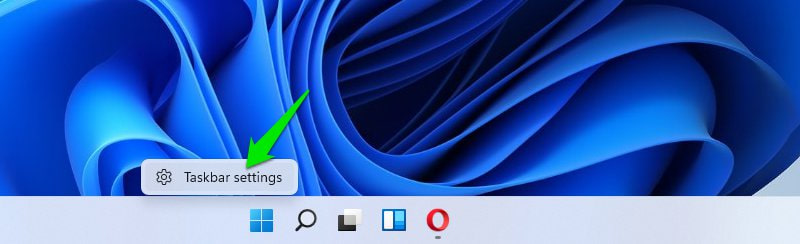
Hier oben sehen Sie alle Standardelemente der Taskleiste mit einer Umschaltfläche daneben. Deaktivieren Sie einfach die Elemente, die Sie nicht in der Taskleiste sehen möchten, und sie werden entfernt.

Taskleistensymbole nach links verschieben.
Ich habe nichts gegen Taskleistensymbole in der Mitte, aber ich habe sie aufgrund des Startmenüs trotzdem nach links verschoben. In der Mitte muss ich mit der Maus zielen, um auf das Startmenü zu klicken. In der äußersten linken Ecke kann ich die Maus jedoch einfach blind nach unten links bewegen, und es funktioniert, was mir etwas Konzentration erspart.
Wenn Sie auch die Taskleistensymbole nach links verschieben möchten, gehen Sie einfach wie oben zu den Taskleisteneinstellungen. Scrollen Sie hier nach unten und öffnen Sie den Abschnitt Taskleistenverhalten . Wählen Sie anschließend Links in der Option Taskleistenausrichtung .
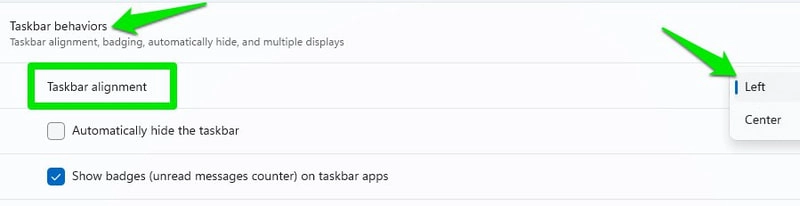
Fixieren Sie Symbole an der Taskleiste
Wenn Sie die Bequemlichkeit der Verwendung der Drag-and-Drop-Funktion zum Anheften von Symbolen an die Taskleiste mögen, funktioniert dies leider nicht in Windows 11. Im Moment müssen Sie die anderen Methoden zum Anheften der App an die verwenden Taskleiste. Am einfachsten wäre es, mit der Windows-Suche nach der App zu suchen und dann mit der rechten Maustaste darauf zu klicken und An Taskleiste anheften auszuwählen.

Um dies über den Windows Explorer zu tun, müssen Sie zuerst mit der rechten Maustaste auf das App-Symbol klicken und die Option Mehr anzeigen auswählen, und dann sehen Sie die Option An Taskleiste anheften.

Aktivieren Sie das automatische Ausblenden der Taskleiste
Windows 11 behält die Auto-Hide-Funktion wie in den Vorgängerversionen bei und ist in den Taskleisteneinstellungen zu finden. Scrollen Sie in den Taskleisteneinstellungen nach unten und öffnen Sie den Abschnitt Taskleistenverhalten . Aktivieren Sie hier das Kontrollkästchen neben der Option Taskleiste automatisch ausblenden . Wenn Sie jetzt nicht mit dem Mauszeiger über den Taskleistenbereich fahren, bleibt die Taskleiste ausgeblendet.

Machen Sie die Taskleiste von Windows 11 transparent.
Sie können auch dafür sorgen, dass die Taskleiste ihre Farbe entsprechend dem Hintergrund ändert und transparent aussieht. Sie müssen dies über die Windows 11-Einstellungen tun, hier ist wie:
Klicken Sie auf das Startmenü und wählen Sie dort Einstellungen aus.
Wählen Sie hier im linken Bereich Personalisierung und klicken Sie dann auf Farben .
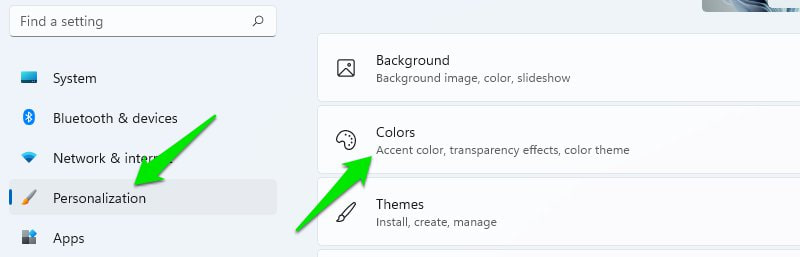
Aktivieren Sie nun die Option Transparenzeffekte , und die Taskleiste wird transparent.

Taskleistensymbole ausblenden/anzeigen.
In früheren Versionen von Windows konnten Sie Symbole in der Taskleiste direkt von der Taskleiste aus leicht ein- und ausblenden. In Windows 11 wird der Name der Taskleiste jedoch in Taskleisten-Ecküberlauf geändert, und Sie müssen ihn über die Taskleisteneinstellungen verwalten.
In den Taskleisteneinstellungen gibt es einen speziellen Abschnitt für den Taskleisten-Ecküberlauf. Sie können darauf klicken, um alle Apps zu öffnen, die ihr Symbol im Überlauf der Taskleistenecke anzeigen können. Sie müssen Apps hier einzeln ein- und ausschalten, um ihre Symbole in der rechten Ecke der Taskleiste auszublenden / anzuzeigen.
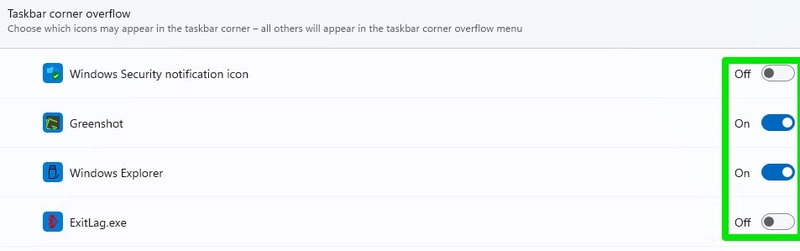
Deaktivieren Sie die Schaltfläche Desktop anzeigen in der Taskleiste
Die Schaltfläche Desktop anzeigen in der Taskleiste ist in Windows 11 viel kleiner und zeigt den Desktop nicht an, wenn Sie den Mauszeiger darauf bewegen. Wenn Sie jedoch immer noch nicht daran interessiert sind, diese Funktion zu verwenden, und das Gefühl haben, dass sie unnötig Platz in der Taskleiste einnimmt, können Sie sie deaktivieren.
Gehen Sie zu den Taskleisteneinstellungen und öffnen Sie den Abschnitt Taskleistenverhalten . Deaktivieren Sie hier die Option Wählen Sie die äußerste Ecke der Taskleiste aus, um den Desktop anzuzeigen, und die Schaltfläche wird entfernt.


Ändern Sie die Farbe der Taskleiste.
Sie können auch benutzerdefinierte Farben für die Taskleiste verwenden, die nicht von der Farbe Ihres Designs beeinflusst werden. So geht's:
Klicken Sie in den Windows 11-Einstellungen im linken Bereich auf Personalisierung und wählen Sie dann die Option Farben .

Wählen Sie hier Benutzerdefiniert im Abschnitt Wählen Sie Ihren Modus und Dunkel im Abschnitt Wählen Sie Ihren Standard-Windows-Modus aus.

Scrollen Sie nun nach unten und aktivieren Sie die Option Akzentfarbe auf Start und Taskleiste anzeigen .
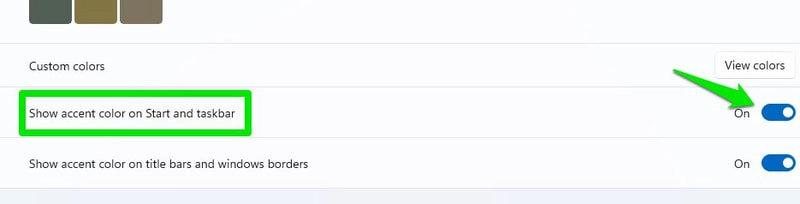
Stellen Sie anschließend die Option Akzentfarbe auf Manuell ein und wählen Sie unten eine beliebige Farbe aus, um sie als Taskleistenfarbe auszuwählen. Sie können das Farbrad auch öffnen, indem Sie auf die Option Benutzerdefinierte Farben klicken, um eine benutzerdefinierte Farbe festzulegen.
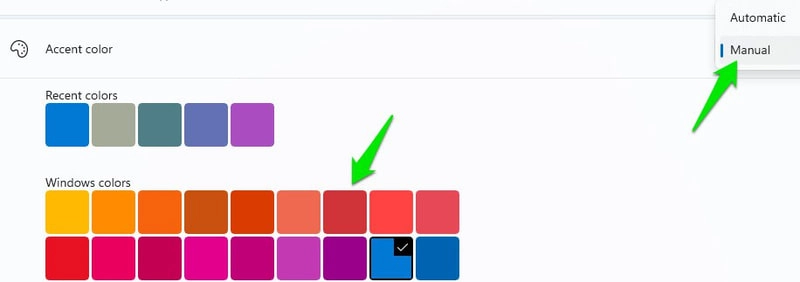
Verschieben Sie die Taskleiste nach oben.
In früheren Versionen von Windows konnten Sie die Taskleiste nach oben, links oder rechts verschieben, aber Windows 11 hat sie gezwungen, unten zu bleiben. Wenn Sie die Taskleiste in Windows 11 dennoch verschieben möchten, müssen Sie die Windows-Registrierung bearbeiten.
Selbst dann gibt es keine Garantie dafür, dass die Taskleiste wie vorgesehen funktioniert, da es sich nicht um eine offizielle Problemumgehung handelt. Nach meinen Erfahrungen und dem, was andere Benutzer gemeldet haben, bricht das Verschieben der Taskleiste nach links oder rechts vollständig. Ihre einzige Möglichkeit besteht also darin, es nach oben zu verschieben. Auch ganz oben ist das Startmenü im Vergleich zum Button leicht nach links ausgerichtet.
Bevor Sie also die folgenden Anweisungen befolgen, denken Sie daran, dass die Taskleiste nach den Änderungen möglicherweise nicht wie beabsichtigt funktioniert.
Öffnen Sie die Windows-Registrierung über die Suchleiste oder drücken Sie die Tasten Windows + R und verwenden Sie den Befehl Ausführen regedit .
Wechseln Sie hier zum unten genannten Pfad. Sie können es entweder kopieren und oben in die Suchleiste der Registrierung einfügen oder die genannten Ordner nacheinander manuell öffnen.
\HKEY_CURRENT_USER\Software\Microsoft\Windows\CurrentVersion\Explorer\StuckRect3
Öffnen Sie in StuckRect3 den Schlüssel Einstellungen , indem Sie darauf doppelklicken, und Sie werden eine Reihe von Werten sehen.

Ändern Sie in der 2. Zeile unter der Spalte FE den Wert von „03“ auf „01“ und klicken Sie auf OK .
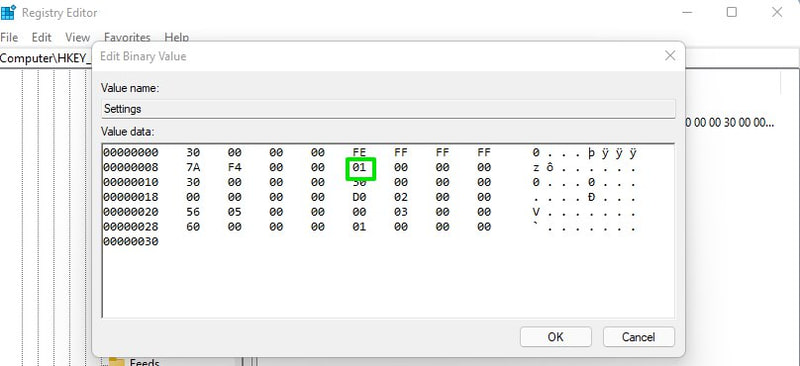
Sie müssen Windows Explorer neu starten, um die Änderungen zu sehen. Drücken Sie einfach die Tasten Strg+Umschalt+Esc, um den Task-Manager zu öffnen, und klicken Sie hier mit der rechten Maustaste auf den Windows Explorer-Prozess und wählen Sie Neu starten . Wenn Sie möchten, können Sie den PC auch neu starten, und die Änderungen werden wirksam.

Ändern Sie die Größe der Taskleiste.
Wenn Sie eine bessere Ansicht der Taskleistensymbole wünschen oder mehr Symbole in die Taskleiste einfügen möchten, können Sie dies tun, indem Sie die Größe der Taskleiste vergrößern oder verkleinern. Dazu müssen Sie jedoch die Registrierung bearbeiten. Aber keine Sorge, dieser kleine Hack wird die Taskleiste nicht beschädigen. Folgendes müssen Sie tun:
Öffnen Sie die Registrierung erneut und greifen Sie wie oben gezeigt auf den folgenden Speicherort zu.
\HKEY_CURRENT_USER\Software\Microsoft\Windows\CurrentVersion\Explorer\Advanced
Während der Ordner Erweitert ausgewählt ist, klicken Sie mit der rechten Maustaste auf eine leere Stelle im rechten Bereich und wählen Sie Neu > DWORD (32-Bit)-Wert .

Benennen Sie diesen neuen Schlüssel TaskbarSi und doppelklicken Sie darauf, um ihn zu öffnen.
Ändern Sie unter Wertdaten den Wert in 0, 1 oder 2, um die Größe entsprechend in klein, mittel oder groß zu ändern. Hier ist das Medium die Standardgröße der Windows 11-Taskleiste.

Wenn Sie fertig sind, klicken Sie auf OK und starten Sie den Windows Explorer wie oben gezeigt neu, damit die Änderungen wirksam werden.
Abschließende Gedanken
Neben diesen Anpassungsoptionen empfehle ich Ihnen auch, Tools von Drittanbietern auszuprobieren, um die Taskleiste weiter anzupassen und sogar Funktionen in Windows 11 zu entfernen. ExplorerPatcher ist ein gutes Tool zum Ersetzen der Taskleiste für diesen Zweck. Sie können sogar einige Windows 10-Startmenüalternativen ausprobieren. Viele von ihnen funktionieren gut in Windows 11.
